3 métodos principais para bloquear Spotify Anúncio no Mac [2025 atualizado]
O relaxamento sempre pode ser na forma de música e, quando se trata do melhor provedor de música, Spotify A música sempre foi a primeira plataforma que vem à mente. É de fato um dos principais serviços de streaming de música do mercado atualmente com mais de cem milhões de usuários.
O número total de assinantes é apenas uma prova de que muita gente encontra a música como uma ferramenta para descansar e ficar tranquilo. Mas e se os anúncios continuarem aparecendo enquanto os reproduz no seu Mac? Quais são os mais recomendados Spotify bloqueador de anúncios para Mac e como conseguir um?
O súbito aparecimento de anúncios durante a transmissão das músicas é experimentado principalmente pelos usuários gratuitos do aplicativo. Então, se você estiver usando o Spotify app de graça também, dedique um pouco do seu tempo lendo todo o post, pois ele incluirá a discussão sobre Spotify bloqueadores de anúncios para Mac, incluindo o procedimento de como usar um.
Conteúdo do Artigo Parte 1. Dois melhores gratuitos Spotify Bloqueadores de anúncios para Mac Parte 2. Atualizar para Spotify Prêmio para bloquear Spotify Anúncios no MacParte 3. Download Spotify Música de graça para evitar Spotify Anúncios no MacParte 4. Conclusão
Parte 1. Dois melhores gratuitos Spotify Bloqueadores de anúncios para Mac
Trabalhar e realizar algumas de suas tarefas seria muito mais agradável e divertido se houvesse música tocando em segundo plano, certo? Isso é realmente ótimo, mas pode fazer você se sentir aborrecido e irritado se vários anúncios continuarem aparecendo no meio das músicas que estão tocando.
Esta é a razão pela qual Spotify bloqueador de anúncios para Mac é muito solicitado por quem usa um computador Mac para transmitir seus Spotify favoritos. O Spotify o bloqueador de anúncios interromperá automaticamente a exibição de anúncios e permitirá que você desfrute de streaming de música ilimitado.
Existem muitos bloqueadores de anúncios que você pode usar dependendo do tipo de dispositivo que usa, expliquei abaixo dois dos melhores Spotify bloqueadores de anúncios para Mac e as etapas correspondentes sobre como utilizar cada um.
#1. Use Spotifree para bloquear anúncios em Spotify para Mac
Spotifree é um Spotify bloqueador de anúncios para Mac especialmente projetado e desenvolvido para todos os computadores Mac, incluindo MacBook Pro, MacBook Air e iMac. O bom do Spotifree é que você pode acessar seus recursos sem pagar nada. Todo o aplicativo é gratuito e está acessível no seu computador. Esta é uma vantagem muito grande principalmente para quem não tem Spotify Assinatura premium e é apenas um usuário gratuito do aplicativo.
O que o Spotifree faz é desabilitar ou silenciar Spotify Música sempre que surge um anúncio. Obviamente, isso dependerá da duração do anúncio. Se o anúncio tiver um tempo total de tela de cerca de 2 minutos, esse será o tempo que o Spotifree funcionará. E, quando o anúncio terminar de tocar, o Spotifree ativará automaticamente o som das músicas e voltará ao mesmo volume antes de ser desativado.
Como bloquear Spotify Anúncios no Mac com Spotifree
- A primeira coisa que você deve fazer é obter o aplicativo Spotifree e instalá-lo em seu dispositivo depois.
- A próxima etapa é mover o Spotifree para o diretório Apps. Depois de fazer isso, tenha o aplicativo em execução no seu dispositivo também.
- Lembre-se de que no momento em que você instalar e iniciar o Spotifree, ele será conectado automaticamente à sua conta e poderá ver os detalhes dela. Quando o Spotifree começar a funcionar, ele silenciará todos os Spotify anúncios que ele irá detectar.
- Quando o Spotifree começar a funcionar, você não precisa se preocupar com a incapacidade repentina de seu Spotify Música. Não terá efeito no seu dispositivo Mac e Spotify Aplicativo de música.
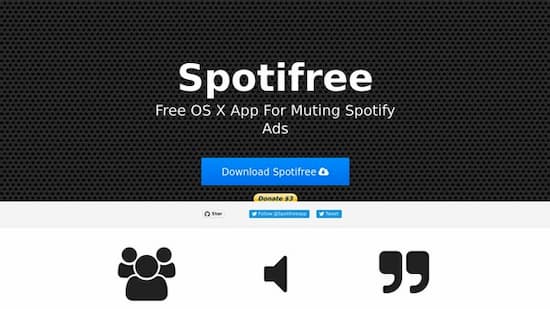
#2. Instale o AdBlock para Safari para pular Spotify Anúncios no Mac
O segundo mais recomendado Spotify bloqueador de anúncios Mac é AdBlock para Safari. Este Spotify bloqueador de anúncios Mac é realmente uma vantagem de usar. Você pode ter uma taxa de navegação na Internet mais rápida com a ajuda deste bloqueador de anúncios, pois ele interrompe automaticamente a exibição de anúncios durante a pesquisa na rede. A maioria de vocês já deve ter experimentado isso muitas vezes. Você procurará por determinado conteúdo da web e, em seguida, um anúncio em algum lugar da tela aparecerá de repente.
É exatamente assim que o AdBlock for Safari funciona como um Spotify bloqueador de anúncios para Mac. No momento em que você instalá-lo em seu dispositivo Mac, você não se preocupará mais com os vários anúncios de diferentes sites online.
Como pular Spotify Anúncios no Mac com AdBlock para Safari
- Abra o seu Mac e vá para a loja de aplicativos. Após fazer isso, procure por AdBlock for Safari.
- Logo após, clique no botão “Obter” que aparecerá ao lado do app que apareceu nos resultados da sua busca.
- Agora, após baixar o app, instale-o próximo ao seu aparelho.
- Terminada a instalação, clique em “Abrir”.
- Você então deve permitir que o AdBlock seja executado no seu Safari.
- E, por último, você deve decidir qual usar entre AdBlock Engine e AdBlock Symbol. Assim que estiver finalmente decidido, marque a caixa ao lado do que você escolheu.
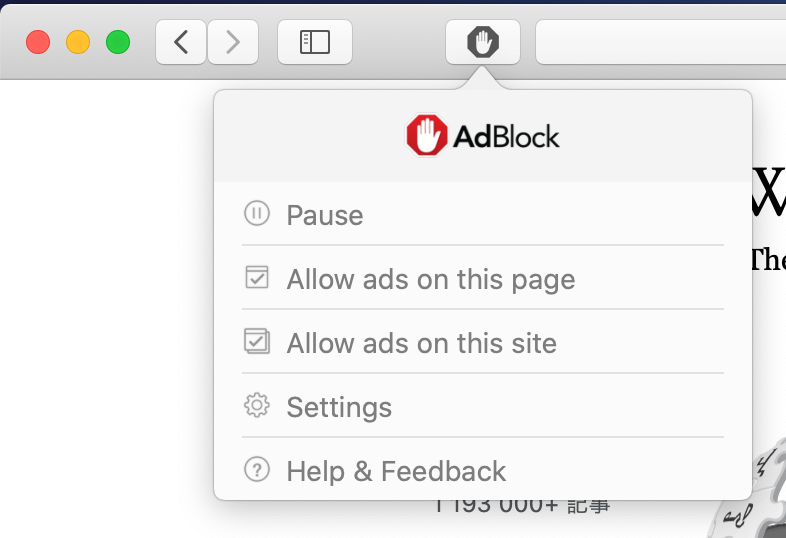
Atualmente, o AdBlock tem ganhado muita atenção e elogios por ser tão eficaz sendo um Spotify bloqueador de anúncios Mac. Está comprovado que bloqueia todos os anúncios em todas as tarefas online que você realiza no seu computador Mac.
Parte 2. Atualizar para Spotify Prêmio para bloquear Spotify Anúncios no Mac
Certamente, ninguém jamais gostaria de ter sua sessão de streaming de música em seus computadores Mac interrompida por causa do aparecimento ocasional de anúncios entre as músicas. A maneira mais fácil e rápida de bloquear anúncios em Spotify é por meio de um Spotify Assinatura premium.
Através do incorporado e utilizado Spotify bloqueador de anúncios para Mac, todos os anúncios serão bloqueados automaticamente e você poderá aproveitar o streaming ilimitado de músicas sem interrupção. Não só pode bloquear o aparecimento de anúncios, com Spotify Premium, você também pode baixar todas as suas faixas e listas de reprodução favoritas para reprodução offline. Se você tiver um orçamento total de US$ 9.99 todos os meses, já poderá ter um único Spotify Conta Premium.
Veja as etapas detalhadas abaixo para obter Spotify bloqueador de anúncios através Spotify Prêmio
- A primeira coisa a fazer é abrir seu computador Mac e visitar o site oficial do Spotify.
- Na interface principal do aplicativo, procure o botão “Obter Spotify Prêmio". Uma vez encontrado, clique nele.
- Uma lista de planos Premium com suas condições correspondentes será exibida em sua tela. Escolha o tipo de plano Premium que deseja ter.
- O custo correspondente da assinatura está escrito em cada plano Premium. Clique em um e pague por ele.
- Agora, dê uma olhada na parte inferior da página e você verá o botão de “Iniciar meu Spotify Premium” para que seja registrado o cadastro de assinatura Premium.
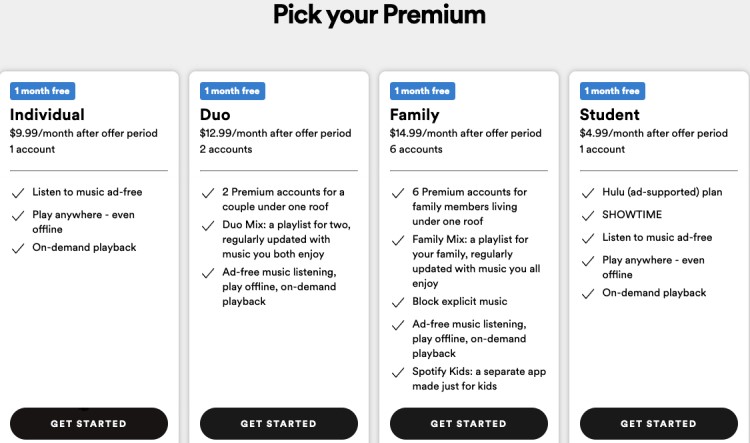
Depois de fazer todas as etapas acima, por meio do built-in Spotify bloqueador de anúncios para Mac em seu atualizado Spotify Conta Premium, agora você pode desfrutar de uma sessão de streaming de música sem anúncios em seu computador Mac. Se você quiser aprender como baixar Spotify música de graça para pular Spotify Anúncios no Mac, continue lendo, pois isso será discutido na próxima seção.
Parte 3. Download Spotify Música de graça para evitar Spotify Anúncios no Mac
E a coisa mais indesejável de ser um usuário gratuito é o súbito aparecimento de anúncios entre as músicas. Seria muito pior se o anúncio tivesse uma duração total de mais de um minuto. A solução mais rápida e eficaz para isso é atualizar sua conta para Premium, mas e se você não planeja ter uma assinatura?
Felizmente, existe uma ferramenta poderosa que pode ajudá-lo a fugir das restrições mencionadas e pode ajudá-lo a ter Spotify bloqueador de anúncios para Mac. Esta ferramenta de terceiros não é outra senão TuneSolo Spotify Conversor de música Spotify. Este conversor de música é realmente capaz de muitas coisas além dos serviços mencionados.
Características principais de TuneSolo Spotify Conversor de música Spotify
Converter e baixar Spotify Música de graça com velocidade rápida
TuneSolo Spotify Music Converter pode ajudá-lo salve todas as suas músicas favoritas permanentemente em qualquer dispositivo que você preferir usar. O significado diz que, depois que as músicas forem baixadas, você poderá transferi-las para outro dispositivo, se desejar. As músicas podem ser convertidas em outros formatos de áudio, incluindo o Formato MP3, WAV, AAC e FLAC que podem ser reproduzidos em vários dispositivos.
Reprodução offline para bloquear anúncios Spotify
Todas as músicas que foram totalmente salvas no seu computador Mac ou em qualquer dispositivo podem ser ouvidas offline. Com esse recurso, você não precisa mais se preocupar com o sinal estável ou com a conexão com a internet.
Jogar Spotify Música em vários dispositivos
Como as músicas podem ser convertidas em outros formatos de áudio, todas elas agora também podem ser transferidas para outros dispositivos de sua escolha. Apenas certifique-se de baixar completamente as músicas para poder movê-las para outro reprodutor de áudio.
Preservar tags ID3 e informações de metadados
A tag ID3 e as informações de metadados, incluindo o título, nome do artista, nome do álbum, ano e capa, são importantes para a identificação de Spotify Músicas. Felizmente, TuneSolo Spotify O Music Converter pode manter todos esses detalhes significativos.
Organize sua própria biblioteca de música
TuneSolo também é atencioso em tal aspecto que permite que seus usuários tenham sua própria organização de arquivos de música de acordo com a categoria que preferem ter. Você pode organizá-los por ano, por álbum, por artista ou por qualquer categoria que funcione melhor para você.
Com a ajuda dos recursos e serviços de TuneSolo Spotify Music Converter, você pode definitivamente se livrar dos anúncios durante o streaming das músicas. Além disso, você pode ter instantaneamente Spotify bloqueador de anúncios Mac se você usar este conversor de música.
Etapas para converter e baixar Spotify Música para bloquear anúncios Spotify
Agora que você já tem um breve panorama dos serviços oferecidos pela TuneSolo Spotify Music Converter, vamos agora discutir as etapas detalhadas sobre como converter faixas e listas de reprodução em formato de saída MP3 usando este conversor de música e como ele pode ajudá-lo a ter Spotify bloqueador de anúncios para Mac.
Etapa 1. Baixe e inicie TuneSolo Spotify Conversor de música Spotify
O primeiro passo é baixar o TuneSolo Spotify Aplicativo conversor de música. Para fazer isso, você pode simplesmente visitar o site oficial do TuneSolo e, em seguida, obter o aplicativo de lá. Outra maneira é ir até a loja de aplicativos do seu dispositivo e procurar o TuneSolo aplicativo. Logo após o processo de download é a instalação e inicialização do mesmo em seu dispositivo usado.
Etapa 2. Abrir Spotify Web Player e escolha as músicas/playlist que deseja baixar
Clique no botão "Abrir o Spotify web player" na página principal e, em seguida, acesse o web player integrado. Entre no seu Spotify conta. Agora, você pode escolher uma lista de reprodução, música ou álbum do player da web para converter. Arraste e solte-o diretamente no botão "+" (uma bolha verde no lado direito da interface do software).

Etapa 3. Escolha o formato de saída das músicas e também a pasta de saída
Depois de carregar as músicas, selecione o formato de saída a ser usado. Na lista de formatos de saída mostrada, clique em formato de saída MP3. Logo após a seleção do formato, você também deve selecionar a pasta onde as músicas serão salvas após o processo de conversão.
Etapa 4. Clique no botão “Converter tudo”
Uma vez que as músicas já foram carregadas e o formato de saída foi escolhido, agora você pode começar a clicar no botão “Converter tudo” para finalmente iniciar o processo de conversão.
Etapa 5. Obtenha os arquivos convertidos com sucesso
Agora que todo o processo foi feito, você pode salvá-lo em seu dispositivo para sempre clicando no ícone de “Exibir arquivo de saída”.
Depois que as músicas forem baixadas para o seu dispositivo Mac, você certamente poderá se livrar de todos os anúncios que aparecem entre as músicas que tocam. Usando TuneSolo Spotify Music Converter é uma grande vantagem para você porque equivale a ter um Spotify bloqueador de anúncios para Mac.
Parte 4. Conclusão
Com os dois Spotify bloqueadores de anúncios para Mac discutidos nas seções anteriores há algum tempo, você certamente poderá desfrutar agora de uma experiência de streaming de música ininterrupta e ilimitada usando o Spotify Aplicativo de música. Na verdade, havia muito mais Spotify bloqueadores de anúncios que você pode ver se pesquisar na net sobre isso. Mas como os dois discutidos foram XNUMX% comprovados para bloquear anúncios, tentar um desses Spotify bloqueadores de anúncios para Mac certamente valerão seu tempo.
Por outro lado, se você realmente deseja garantir que nenhum anúncio apareça entre as sessões de streaming de música, mas não deseja assinar Spotify Premium, basta usar TuneSolo Spotify Conversor de música. Seu recurso de download online e reprodução offline pode definitivamente oferecer a melhor e mais confortável experiência auditiva que você poderia ter.